Excel表格的单元格内的换行符怎么批量取消
Excel在我们的工作生活中用的太多了,但有些批量操作功能可能大家还不是特别了解,今天就给大家介绍一下Excel表格的单元格内的换行符怎么批量取消的具体操作步骤。
1. 我们先打开需要取消换行的excel表格,如图人名和手机号码在一个单元格内分成两行了。如果是个别单元格,光标定位在号码前面也就是第二行前面,按键盘上的backspace就可以去掉换行符了;
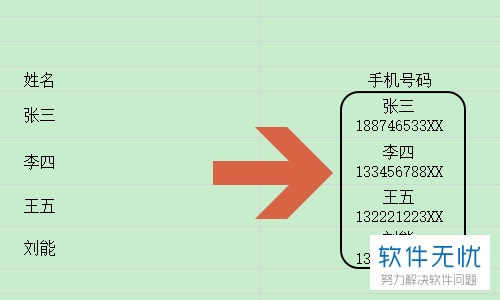
2. 下面我们介绍一下,批量取消换行符的操作。选中所有需要取消的单元格,然后在工具栏选择开始下的“自动换行”就可以取消换行符了。
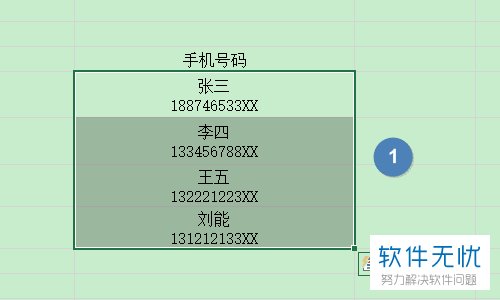
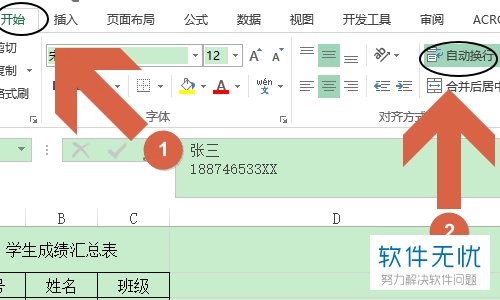
3. 上面这个方法适用于取消换行符文字内容要求居中显示的情况,如果是其他情况,我们就可以用以下方法了。依然需要选中所有要取消的单元格,然后在工具栏选择开始下找到“编辑”选项。
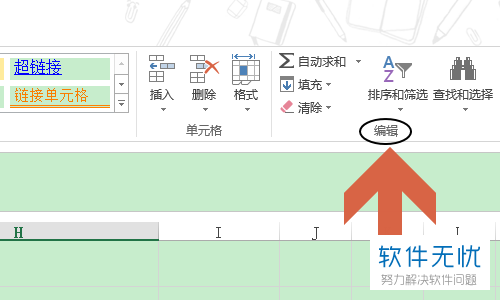
4. 在编辑里靠左侧选择“清除”,然后在下拉菜单里选择“清除格式”,这样之后换行符也可以取消了;
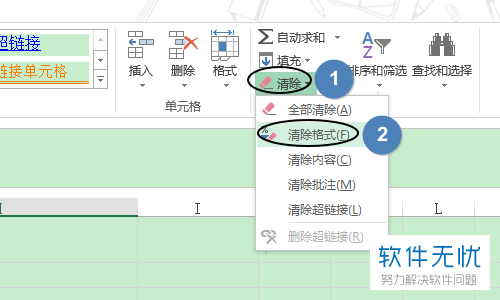
5. 如下两张图,就是分别用两种办法取消换行符的效果。
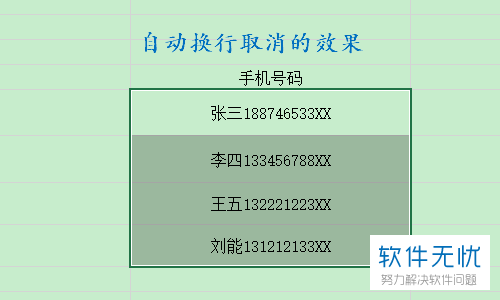
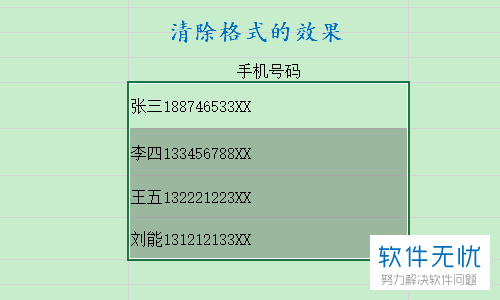
以上就是Excel表格的单元格内的换行符怎么批量取消的具体操作步骤。
分享:
相关推荐
- 【其他】 WPSrank函数的使用方法 04-19
- 【其他】 WPS日期格式怎么转换 04-19
- 【其他】 WPS日期自动往下排怎么设置 04-19
- 【其他】 WPSExcel怎么添加选项 04-19
- 【其他】 WPSExcel表格怎么翻译 04-19
- 【其他】 WPSExcel怎么分列 04-19
- 【其他】 WPSExcel表格行间距怎么设置 04-19
- 【其他】 WPS文档怎么把图片嵌入表格 04-19
- 【其他】 WPSword怎么转换PDF 04-19
- 【其他】 WPSword文档怎么插视频 04-19
本周热门
-
iphone序列号查询官方入口在哪里 2024/04/11
-
输入手机号一键查询快递入口网址大全 2024/04/11
-
oppo云服务平台登录入口 2020/05/18
-
outlook邮箱怎么改密码 2024/01/02
-
苹果官网序列号查询入口 2023/03/04
-
光信号灯不亮是怎么回事 2024/04/15
-
fishbowl鱼缸测试网址 2024/04/15
-
学信网密码是什么格式 2020/05/19
本月热门
-
iphone序列号查询官方入口在哪里 2024/04/11
-
输入手机号一键查询快递入口网址大全 2024/04/11
-
oppo云服务平台登录入口 2020/05/18
-
fishbowl鱼缸测试网址 2024/04/15
-
outlook邮箱怎么改密码 2024/01/02
-
苹果官网序列号查询入口 2023/03/04
-
光信号灯不亮是怎么回事 2024/04/15
-
学信网密码是什么格式 2020/05/19
-
正负号±怎么打 2024/01/08
-
计算器上各个键的名称及功能介绍大全 2023/02/21











